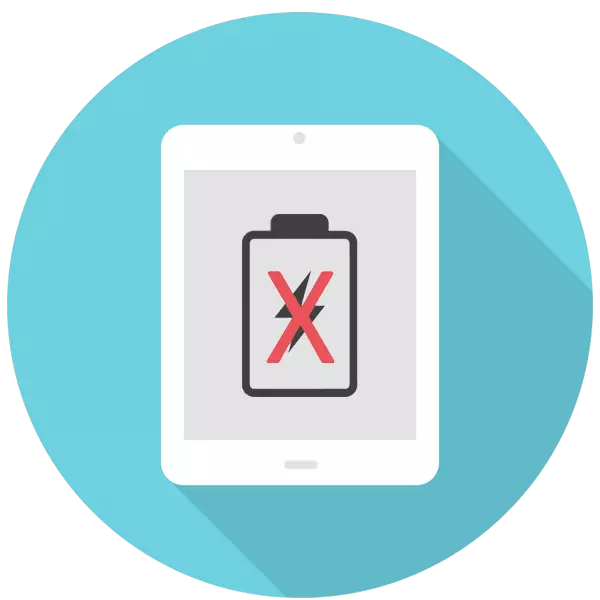
Ntau tus neeg siv ntsej muag qhov xwm txheej thaum cov ntsiav tshuaj txuas nrog lub network, tab sis tsis them nyiaj lossis them qeeb. Qhov no tuaj yeem tshwm sim los ntawm ob qho khoom siv hluav taws xob tsis zoo thiab xaiv tsis raug Cable los yog adapter. Peb yuav xyuas nws tawm hauv qhov ua tau rau kev tsis quav ntsej qhov kev sib txuas them lub iPad.
Ua rau vim li cas iPad tsis them
Kev them tus txheej txheem kwv yees lub xub ntiag ntawm USB cable thiab ib qho tshwj xeeb adapter. APAD kuj tseem tuaj yeem txuas nrog lub khoos phis tawm kom them nqi roj teeb nce ntxiv. Yog tias tsis muaj ib yam dab tsi thaum sib txuas, nws tsim nyog kuaj xyuas txhua yam uas siv. Ntawm no tsuas yog qee cov teeb meem nrog them uas tuaj yeem tshwm sim los ntawm cov tswv iPad:- Cov ntsiav tshuaj tsis them;
- Cov ntsiav tshuaj yog them, tab sis qeeb qeeb;
- Cov xwm txheej bar qhia tawm cov xwm txheej "tsis them" lossis "tsis them";
- Ib qho yuam kev "Cov Khoom Siv Txuas tsis muaj ntawv pov thawj" yog tso tawm.
Feem ntau ntawm lawv tuaj yeem daws tau nyob hauv tsev yam tsis muaj chaw tos txais kev pab ntawm cov kws tshaj lij.
Ua rau 1: Adapter thiab USB cable
Thawj qhov uas tus neeg siv tau tsim nyog kuaj xyuas qhov tshwm sim ntawm kev them teeb meem yog tus thawj adapter thiab lawv haum rau apad. Hauv kab lus 1 ntawm cov ntawv tom ntej, peb disassembled yuav ua li cas hloov pauv rau lub xov tooj hloov kho thiab vim li cas nws yog qhov tseem ceeb rau cov ntsiav tshuaj siv raws nraim "ib txwm them.
Nyeem ntxiv: Yuav ua li cas yog tias lub iPad tsis tig
Yog tias Android device yuav luag txhua tus tau them ib tus kheej, ces USB cables rau Apple cov khoom siv sib txawv, thiab lawv hom yog nyob ntawm tus qauv ntaus ntawv. Nyob rau hauv lub screenshot hauv qab no, peb pom ib qho qub 30-tus xov tooj txuas, uas yog siv hauv cov qauv iPad qub.
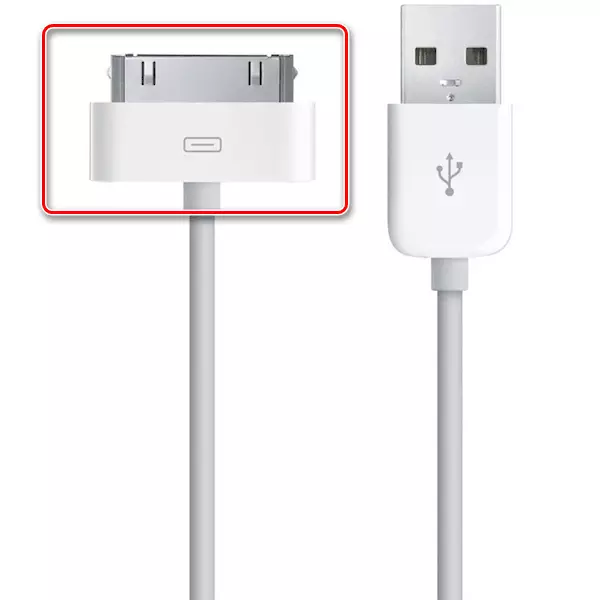
Thov nco ntsoov tias tsis yog tus thawj USB cov xaim yog muag rau ntawm kev ua lag luam, uas tuaj yeem ua rau kev puas tsuaj lossis qhov ua tsis tau ntawm kev them lub cuab yeej.
Txij xyoo 2012, APADs thiab iPhons tuaj nrog lub tshiab 8-tus txuas txuas thiab xob laim cable. Nws tau dhau los ua kev hloov pauv ntau ntawm 30-tus pin thiab tuaj yeem ntxig rau hauv cov cuab yeej nrog ob sab.

Yog li, txhawm rau kuaj xyuas cov kev ua tau zoo ntawm cov adapter thiab USB cable, koj yuav tsum txuas lwm lub cuab yeej los ntawm lawv thiab saib seb nws puas tau hloov cov adapter lossis txuas ntxiv. Soj cov khoom siv rau kev puas tsuaj sab nraud.
CIM 2: Txuas Txuas Txuas
Tom qab siv lub iPad ntev ntawm lub iPad, qhov txuas txuas rau txuas rau ntawm lub tsev tuaj yeem kaw nrog ntau cov khib nyiab. Koj yuav tsum ua kom huv cov tswv yim rau usb nrog cov hniav dawb, koob lossis lwm yam khoom zoo. Yuav tsis tshua zoo thiab ua rau cov khoom sib txuas tseem ceeb ntawm cov txuas. Ua ntej cov txheej txheem no zoo dua los tua lub iPad.
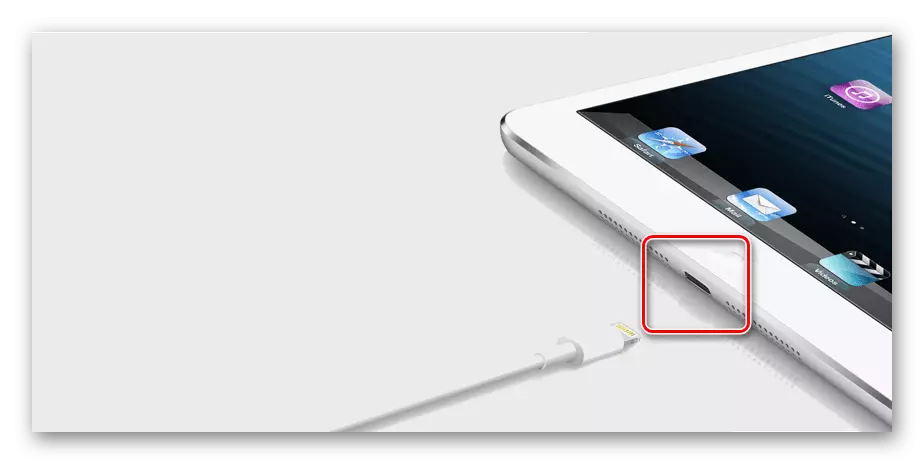
Yog tias koj pom tias qhov sib txuas muaj kev puas tshuab puas, nws tseem yog hu rau lub chaw pabcuam rau kev pab tsim nyog. Tsis txhob sim rhuav tshem lub ntaus ntawv koj tus kheej.
Ua rau 3: Tso Tawm
Thaum lub roj teeb them zuj zus mus rau 0, cov ntsiav tshuaj yuav cia li muab tua, thiab thaum nws txuas nrog lub network, tsis muaj cov cim them nyiaj tau tso tawm ntawm lub vijtsam. Nrog cov xwm txheej no, koj yuav tsum tau tos txog 30 feeb kom txog thaum lub ntsiav tshuaj raug them txaus. Raws li txoj cai, qhov ntsuas ntsuas pom tshwm nyob hauv 5-10 feeb.
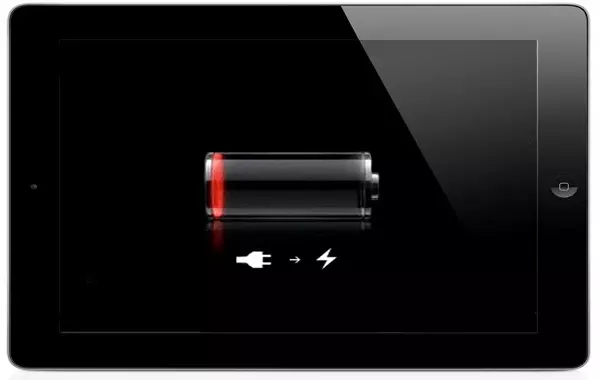
Ceeb Toom 4: Lub Hauv Paus Muaj Zog
Koj tuaj yeem them lub iPad tsis tsuas yog nrog kev pab ntawm lub qhov (socket), tab sis kuj yog lub khoos phis tawj siv nws cov chaw nres nkoj USB. Hauv ob qho xwm txheej, koj yuav tsum paub tseeb tias lawv cov kev ua tau zoo los txuas lwm tus cable lossis adapter rau lawv, lossis sim them lwm lub cuab yeej.

Ua rau 5: System tsis ua haujlwm lossis firmware
Qhov teeb meem yuav cuam tshuam nrog ib qho tsis ua tiav hauv lub system lossis firmware. Qhov kev daws teeb meem yooj yim - rov pib dua lub cuab yeej lossis ua kom rov zoo. Koj tuaj yeem ua tau nyob rau hauv txoj kev sib txawv, suav nrog radicals, uas peb tau hais hauv kab lus tom ntej.Nyeem ntxiv: Rov Pib iPad thaum dai
Ua rau 6: Hardware Malfunction
Qee zaum cov laj thawj tuaj yeem yog qhov tsis tau muaj qee qhov sib xyaw: feem ntau lub roj teeb, lub zog sab hauv hluav taws xob lossis txuas ntxiv. Qhov no tuaj yeem tshwm sim vim kev puas tsuaj rau kev puas tsuaj (dej noo, Caij nplooj zeeg, thiab lwm yam), nrog rau kev hnav lub roj teeb nws tus kheej dhau sijhawm. Hauv cov xwm txheej zoo li no, txoj kev daws teeb meem zoo tshaj plaws yuav rov hais dua mus rau lub chaw pabcuam.

Qhov yuam kev "Cov khoom siv no tsis muaj ntawv pov thawj"
Yog tias tus neeg siv pom cov kev ua yuam kev ntawm lub vijtsam thaum lub sijhawm sib txuas ntawm lub network, tom qab ntawd qhov teeb meem yog nyob rau hauv kev tsis sib haum ntawm USB cable lossis adapter, lossis hauv iOS. Thawj rooj plaub uas peb tau pleev xim rau hauv kev nthuav dav hauv thawj pawg ntawm cov lus no. Raws li rau iOS, nws raug nquahu kom hloov kho lub iPad rau cov neeg tsim khoom tshiab tshiab, txij li cov neeg tsim khoom siv tshiab feem ntau cuam tshuam nrog kev txheeb xyuas cov khoom siv.
- Qhib cov "Chaw" ntawm APAD. Mus rau ntawm "ntu loj" - "software hloov tshiab".
- Lub kaw lus yuav hais kom tus neeg siv hloov tshiab kawg. Nyem "Download" thiab tom qab ntawd "nruab".
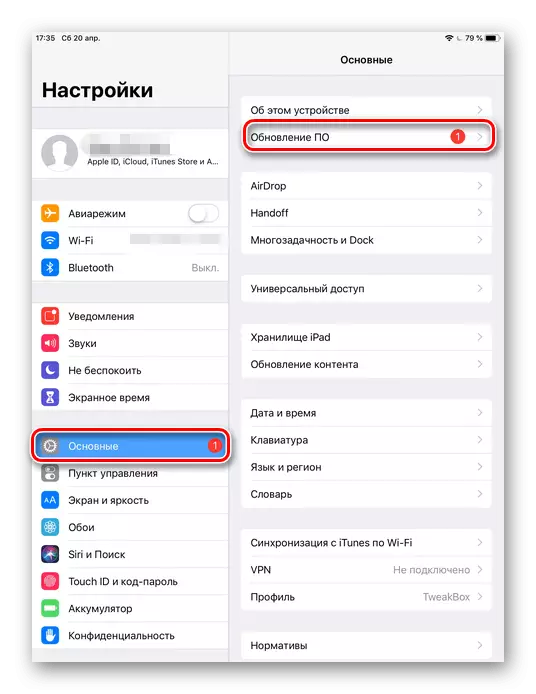
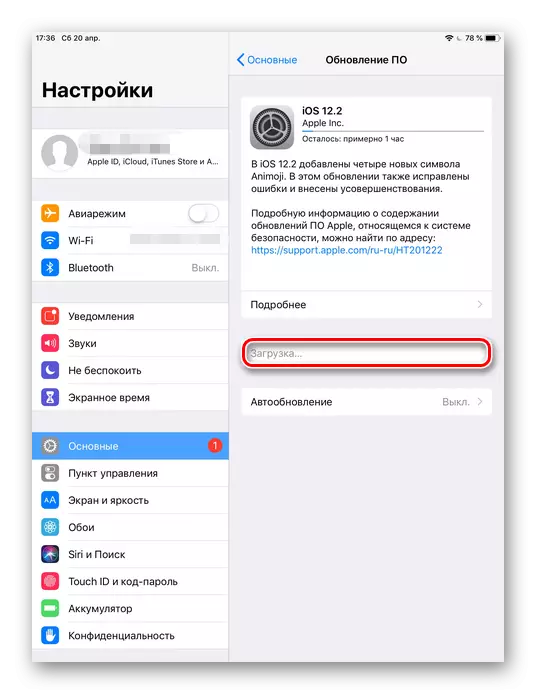
Hauv kev xaus, peb xav rov qab siv cov khoom siv qub rau lub iPad yooj yim rau lub neej ntawm tus tswv thiab tiv thaiv muaj ntau cov teeb meem, suav nrog kev them nqi.
